windows10没有windows defender,windows defender未运行
浏览量:182次
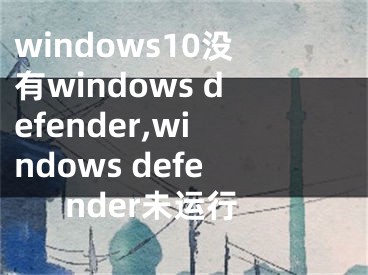
windows10没有windows defender,windows defender未运行
Windows Defender作为Win10系统的防护产品线,对于防止PC或笔记本电脑受到各种恶意软件的攻击有着不可推卸的责任。众所周知,Windows Defender从两个方面保护Win10系统免受恶意软件攻击,即提供实时保护和扫描选项。
虽然人们经常担心Windows Defender无法正常工作甚至无法启动,或者Win10系统上的实时保护会变灰。但有时,当您的Windows Defender自动关闭时,可能会发生这种情况。从这个意义上来说,你需要调查你的警卫无法启动或工作的原因。
那么当你在Win10系统上打开Windows Defender却停止工作时,如何解决Windows Defender的问题呢?让我们尝试一个设计良好的解决方案。主要包括设置更改或文件扫描。
解决方案1:删除第三方软件
Win10系统用户早就提出,有时候刚安装了一个软件,比如一些杀毒程序,Windows Defender就会立即关机或者无法在Win10系统上正常运行。你可能还注意到,Windows defenders禁用自己的反威胁软件,因为他们的存在。从这个角度来说,你也可以摆脱新下载的第三方软件。
一旦你卸载了软件,你应该重新启动你的电脑,并再次执行。如果是这种情况,您的Windows defender现在可以正常工作。
解决方案2:更改Windows Defender启动类型
除非不小心关机,否则Win10系统卫士不响应是没有意义的。所以把defender的启动类型改成自动,就可以修复不工作的Windows defender了。
1.按Win R打开运行对话框。
2.在搜索框中输入Service.msc,点击“确定”输入“服务”。
3.找到Windows Defender安全中心,右键单击打开“属性”。
4.在“常规”选项卡中,将启动类型选择为“自动”。
单击“确定”后,您应该重新启动PC或笔记本电脑。然后尝试使用Windows Defender看看是否正常工作。
解决方案3:系统文件检查扫描(SFC)
除了反威胁程序,有时一些文件也可能对Windows defender造成损害,即被损害的文件阻止Windows defender检测病毒软件。通过运行SFC,您可以删除损坏的文件,因此没有什么可以阻止Windows Defender工作。
1.在搜索框中搜索命令提示符。然后按回车。
在这里,您应该确保以管理员身份输入命令提示符。
2.在命令提示符窗口中输入SFC/scannow,然后单击Enter。
当这一切都完成后,你可以看到文件被扫描,其中一些可能会被删除,因为它们是损坏的文件。
由于你提取了Windows Defender不响应或打开可能是文件损坏导致的可能性,所以你可以发现Windows Defender在Win10系统上可以完美执行。
如上所述,您可以采取这些措施来修复Windows Defender的意外关闭或故障,或者Win10系统上实时保护的关闭。
无论你想要什么,你总能找到解决办法,无论是试图改变启动类型或运行系统文件检查或只是重新启动你的电脑。
关于Win10系统上防御者的其他一些问题,可以毫不犹豫的找我们,比如和。而且可能有一段时间,你真的需要和防守方解决麻烦。
[声明]本网转载网络媒体稿件是为了传播更多的信息,此类稿件不代表本网观点,本网不承担此类稿件侵权行为的连带责任。故此,如果您发现本网站的内容侵犯了您的版权,请您的相关内容发至此邮箱【779898168@qq.com】,我们在确认后,会立即删除,保证您的版权。
最新
- windows10搜索索引未运行,windows7未运行索引
- windows10诊断策略服务未运行,windows诊断策略服务未运行怎么办
- windows10诊断策略服务未运行,诊断策略服务未运行是什么意思win10
- 一运行梦幻windows10就未响应怎么办
- windows10没有windows defender,windows defender未运行
- windows10更新后进不了桌面,桌面窗口管理器未运行
- windows10没有有效的ip配置,win10未识别的网络没有有效的ip配置
- Win8音频服务未运行的解决办法,win2008音频服务未运行
- win10电脑音频服务未运行怎么解决,window音频服务未运行
- windows音频服务未运行怎么解决,windows音频服务未运行


